
普通にパソコン作業をしていたら、突然の強制終了が起こりました。不安なので基本的な部分をチェックしてみたら、何もしてい無い状態で『GPU使用率』が振り切っていました。このままでは爆発してしまいそうなので、色々と調べてみました。
目次
原因はバージョンアップ
過去にも似たようなことがあったので、真っ先に『バージョンアップ』を疑い、そして正解でした。
ただ、恐れず最新バージョンを保つタイプなので、あまり記憶に無いことが難点です。しかし、気になる点を深堀すると、いくつかの注意点が発見されたのでメモとして残すことにしました。
グラフィックボード大暴走
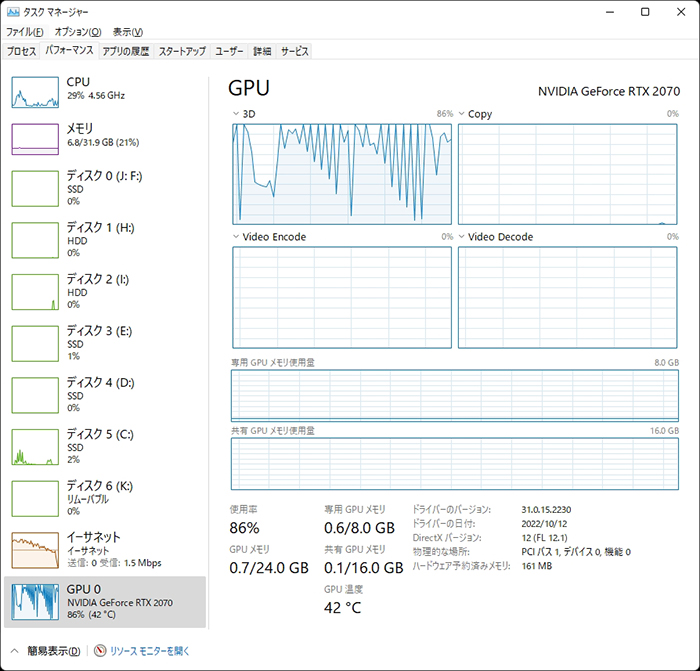
『タスクマネージャー』を開いてみると『GPU』の『3D』が完全に取り乱しています。
勿論、何もしていない状態。
このままでは燃えてしまいそうなので、直近で変なアプリ入れたとか思い当たる節があれば別ですが、再起動後も続くようであれば迷わず、バージョンダウンをオススメ致します。
ドライバのバージョンダウン
-
-
NVIDIA 公式ドライバーのダウンロード | NVIDIA
最新の NVIDIA 公式ドライバーをダウンロードして、PC ゲーミング体験を向上し、アプリケーションをより速く実行しま ...
www.nvidia.co.jp
いつもは『GeForce Experience』からバージョンアップしていますが、バージョンダウンは出来ないので、直接『NVIDIA』のサイトへ『ベータドライバ』を取に行きましょう。
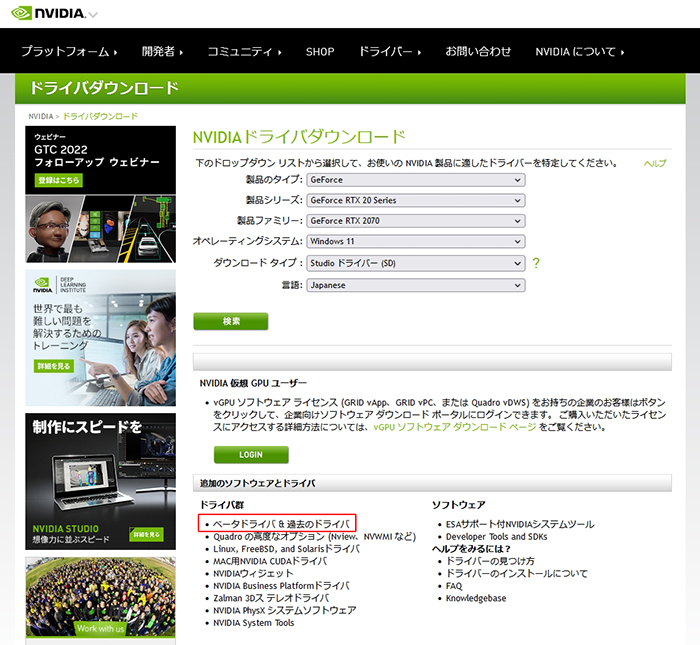
『ドライバダウンロード』ページ下の『ベータドライバ & 過去のドライバ』へ入ります。
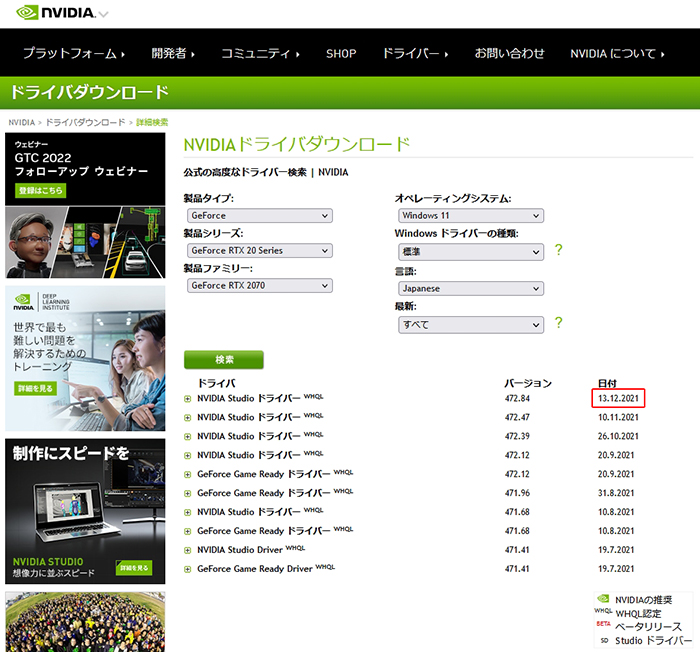
今回は『検索』を掛け。日付の一番新しいドライバを選択しました。
任意のドライバ名をクリックすると、ダウンロード出来ます。
『GeForce Experience』の最新版と比べると結構、日付が古いので、恐らく安定板という認識で良さそうです。

『GeForce Experience』で、無事にバージョンダウン出来たかを確認しました。
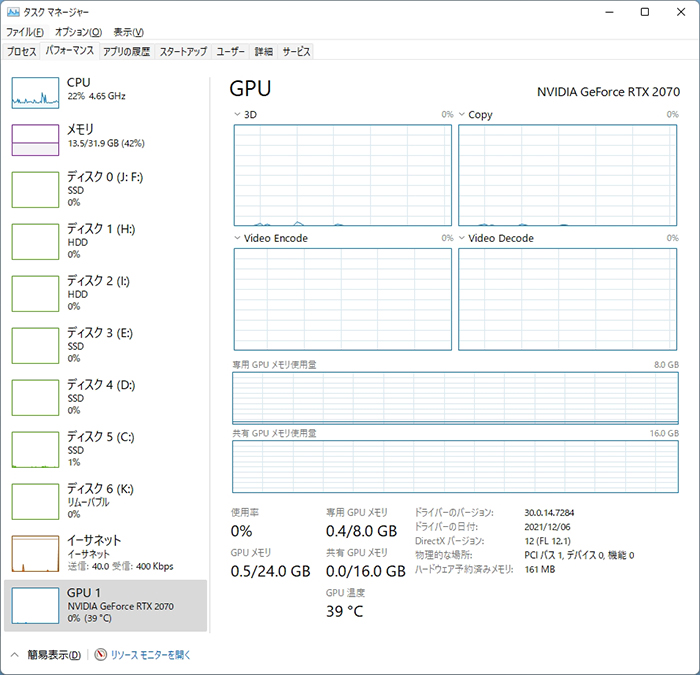
再び『タスクマネージャー』から確認すると、とても大人しくなっていました。
大成功です。
翌日再び大暴走
これで通常作業に戻れると思いきや、そんなに甘くないのが私のパソコン人生・・・((+_+))
翌日、PCを起動してみると再び同じ症状が出ていました。
『これは大変根深い!』と対策を練っていると、バージョンダウンしたはずのグラフィックボードが最新版になっていることに気付きました。確か過去の『GeForce Experience』内の設定に『常に最新版に保つ』みたいな項目があったと思いますが、現在では無いはずです。
そこで、ふと思い出したのが『Windows Update』です。
ウインドウズのアップデートで『ついでに、グラフィックボードも最新バージョンにしてあげよう』という優しいお節介が働いてしまったようですね。それで機能と同じ流れで、ドライバのバージョンダウンを行ったら再び無事に治りました。
デバイスのインストール設定の変更
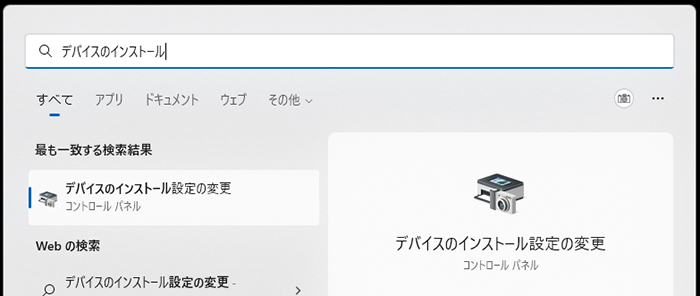
『Windows Update』の際、勝手に何かしらのバージョンアップをする現象に、ストップを掛ける方法が有ります。推奨設定では無いので一応、形式だけ解説しておきます。
デスクトップ左下の『虫眼鏡マーク』の検索欄へ『デバイスのインストール』と入力します。出て来た『デバイスのインストール設定の変更』を開きます。
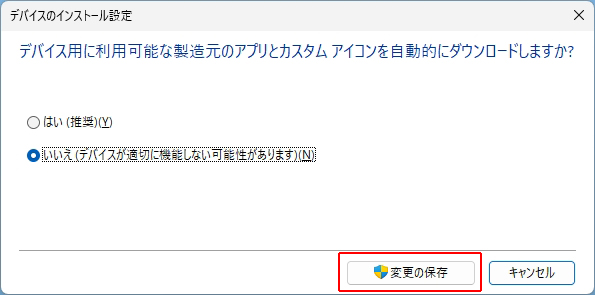
『デバイスのインストール設定』の『デバイス用に利用可能な製造元のアプリとカスタムアイコンを自動的にダウンロードしますか?』の質問で『いいえ』を選択し『変更の保存』をクリックすると『Windows Update』の際の自動ダウンロードを阻止出来ます。但し『デバイスが適切に機能しない可能性があります』とあるので、どうしても必要な時だけの方が良さそうですね。